
こんにちは、かめこです♪
私はブログを作る際、何がなんやら分からなかったので、今回は初めてブログ作るよ!パソコン音痴だよ!という方に向けて、ブログを作る方法をご紹介します。
少しでも参考にしていただけると嬉しいです。
まずブログを作るうえで必ずいるものがあります。それはドメインとサーバーです。
ドメインは家、サーバーは土地と思うと良いかもしれません。
土地だけあっても、家がないと人は住めませんよね。そもそも土地がないと、家も建ちません。(私個人の勝手な解釈なので、とりあえず2つ必要なんだなという事を理解していただけると幸いです。)
そして、このドメインとサーバーが買えるのが、「お名前ドットコム」と「エックスサーバー」なのです。
必ずしもドメインとサーバーを、お名前ドットコムとエックスサーバーで買う必要はないよ(個人的にオススメなだけ)。今回はこの2つで紹介していくね♪
それでは、順にご紹介していきたいと思います。
1.お名前ドットコムでドメインを購入する
まずはお名前ドットコムでドメインを購入しましょう♪
(お名前ドットコムは1年目がドメインが激安なのでオススメです)
ドメイン購入の手順
1.①のやじるしの場所に、自分の好きな文字を打ち込む「LoveLoveLove」「Hitomiblog」「mametishiki」など
2.②のやじるしの場所で、「com」や「jp」から好きなものを選ぶ。.xyzなど、とても安いですが、安いものにはそれなりの理由があると考えた方が良いと思います。(ブログ上位表示が難しいなど)
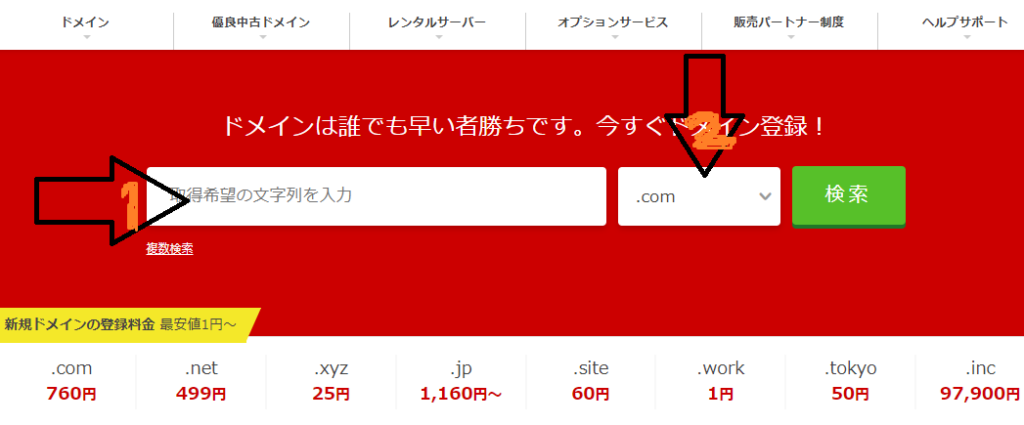
※よく見かけるという点で言えば、comやjpがおすすめです。予算も考慮にいれつつ、気に行ったドメインを作成しましょう。選んだら次へ進みます。
3.「検索」を押します

4.「お申込みへ進む」を押す
次のページで、右端でドメインが合っているか確認し、緑の「お申込みへ進む」を押します。

5.「初めてご利用の方」で登録する(右側にある)
右側に初めてご利用の方という表記があるので、こちらをクリックし登録してください。↓

お申込み内容を確認する画面が表示されます。「次へ」進み、支払い方法など選択してください。これでドメイン購入は終わりです。自分が買ったドメインをメモしておき、次はエックスサーバーへ向かいます。
2.エックスサーバーでサーバーを購入する
次はエックスサーバーでサーバーを購入します♪
サーバー購入手順
1.「お申込みはこちら」を押す
2.選択し、エックスサーバーのアカウントに登録する
個人のブログならX10プランで大丈夫です。
ドメインは取得しているので、WordPressクイックスタートはクリックしなくて大丈夫です。

登録へ進んだら、確認ページで確認が終了すれば登録完了です。
エックスサーバーに登録すると、XserverアカウントID(会員ID)とXserverアカウントパスワードが得られます。次からはこれを使い、エックスサーバーに入ります♪
3.エックスサーバーにドメインを登録する
1.エックスサーバーにログインし、サーバー管理を押す

2.ドメイン設定を押す

3.買ったドメインを登録する

ドメイン設定追加を押し、ドメインを入力します(Love.comなど、買ったドメインを入れます)。無料独自SSLを利用する、高速化・アクセス数拡張機能を有効にするにクリックを入れ、「確認画面へ進む」を押します。最終確認をし、追加するを押し完了(エックスサーバーにドメインを登録できました)です。
4.お名前ドットコムにサーバーを追加する
1.お名前ドットコムにログインします
ログインできたらドメインを押し、更新画面から移動するを押します。

2.ネームサーバーの下のその他をクリックする

3.その他を押し、お名前ドットコムにサーバーを登録する

+マークを押して、ネームサーバーを5つにしてください♪
そして以下のように、サーバーを登録してください。

ネームサーバー1 ns1.xserver.jp
ネームサーバー2 ns2.xserver.jp
ネームサーバー3 ns3.xserver.jp
ネームサーバー4 ns4.xserver.jp
ネームサーバー5 ns5.xserver.jp
これができたら確認を押し完了です。
5.WordPressをインストールする
1.エックスサーバーに戻り、WordPress簡単インストールを押す

反映待ちと表示されている時は、しばらく待ってから登録します。大体数十分~1時間で反映されます。
2.ドメイン選択画面で購入したドメインの選択するを押す

3.ワードプレスの設定をする
大切なので、メモしておきましょう!

(サイトURLのところにwpがありますが、入れても入れなくてもいいです。)確認画面で問題がなければ、「インストールをする」を押します。完了後に表示されたリンクをクリックすれば、WordPressのログイン画面へ移動します。WordPressログイン画面では、さきほど作ったパスワードとユーザー名を入力しましょう!
お疲れ様でした!
ここまでが、お名前ドットコムとエックスサーバーを使ってブログを作る方法でした。
少しでも参考にしていただけると嬉しいです!














